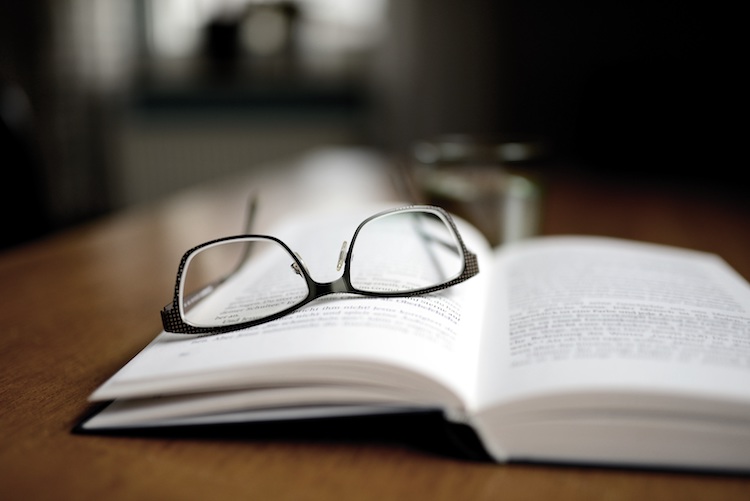
La liste de lecture intégrée à Safari est une fonction bien utile. Elle permet d’y stocker à la volée des articles trouvés sur le web pour une lecture ultérieure. Elle vous évite ainsi de devoir ranger un article dans les signets ou de le laisser traîner dans l’historique du navigateur, deux endroits qui ne sont certainement pas les meilleurs pour partir à la recherche de cette recette de tarte aux pommes mise de côté que vous vous promettez de faire au cours du week-end.
Pour ajouter un élément à la liste de lecture sur le Mac, glissez d’abord le curseur de la souris dans la barre d’adresses pour faire apparaître un petit bouton sur la gauche.

Cliquez ensuite sur ce dernier. Cela déclenchera une brève animation qui vous indique que la page web est transférée dans la liste de lecture. Enfin, cliquez sur le bouton de la barre latérale, indiqué ici par la flèche rouge, pour ouvrir la liste de lecture et retrouver votre recette de tarte aux pommes.
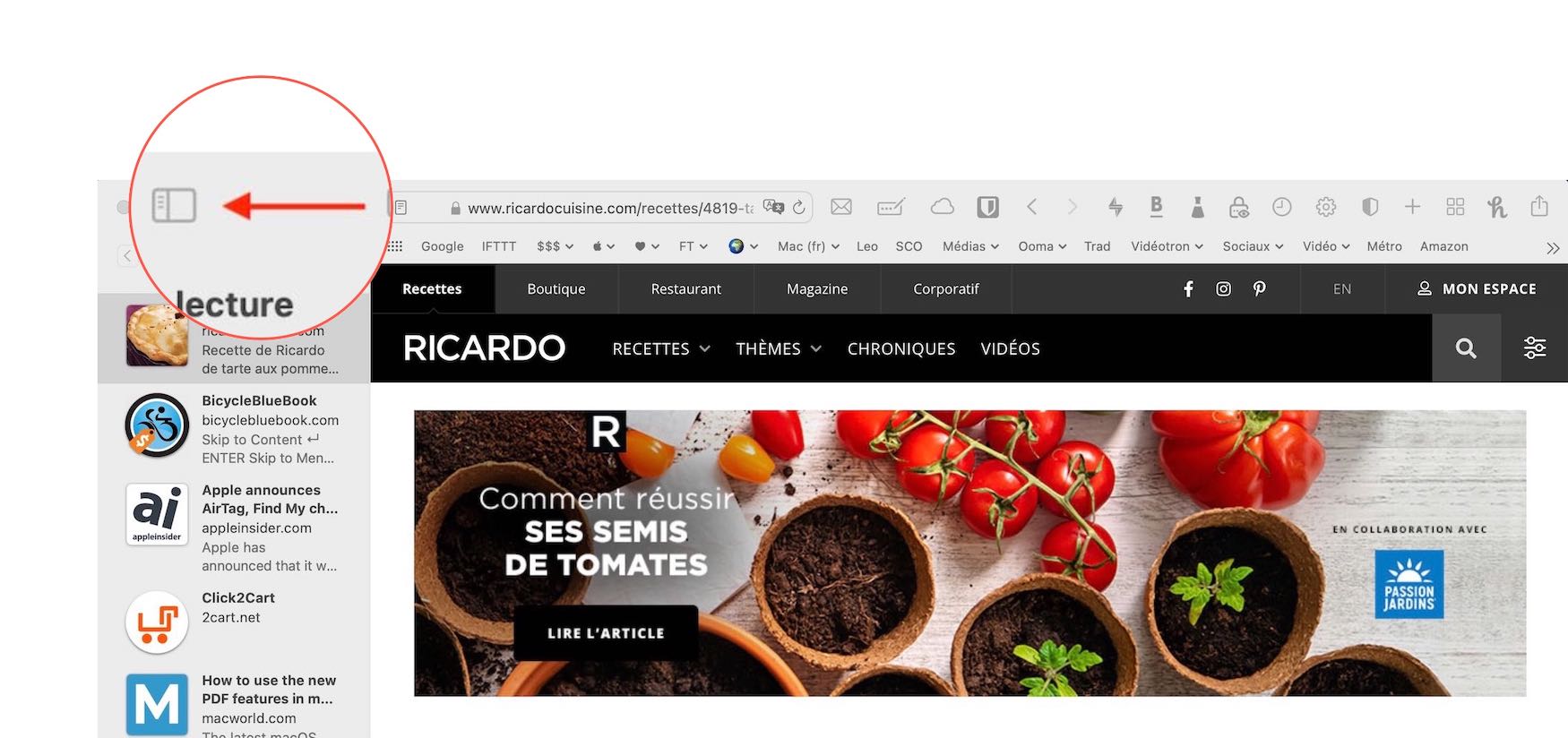
Vous pouvez également interagir avec un élément de la liste en faisant un clic droit sur celui-ci. Un menu comportant quelques actions s’affichera, vous permettant entre autres de supprimer l’élément de la liste de lecture ou d’en effacer tous les éléments d’un seul clic.

L’ajout d’une page web à la liste de lecture de l’iPhone ou l’iPad s’effectue tout aussi simplement. Cliquez tout d’abord sur le bouton de partage au bas de l’écran pour ouvrir le menu éponyme.
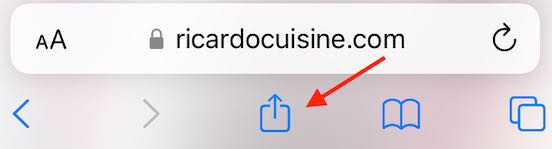
Cliquez ensuite sur Ajouter à la liste de lecture.
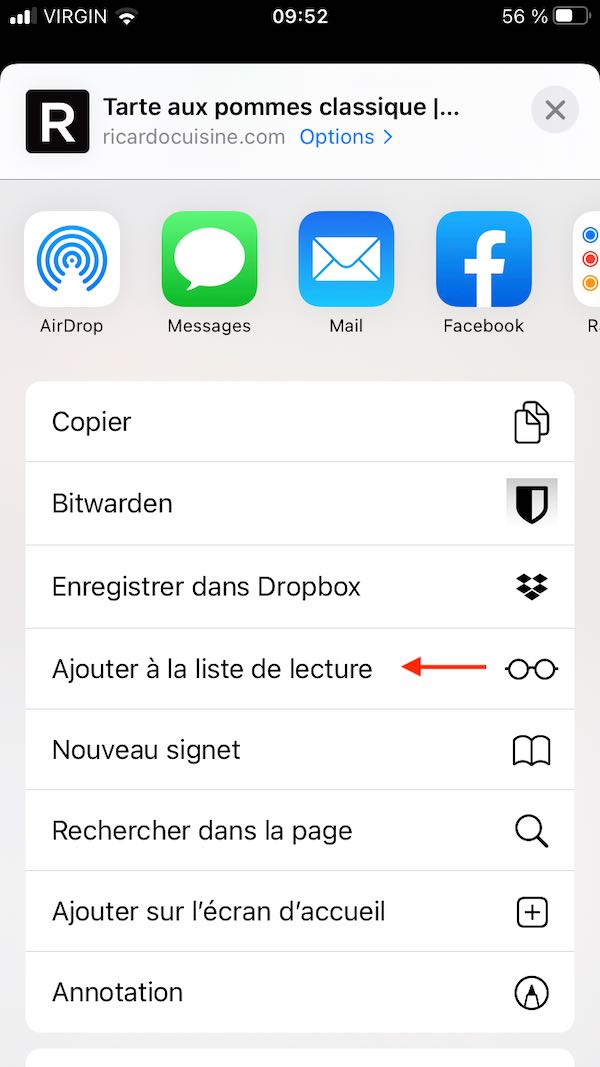
Finalement, pour ouvrir cette dernière, cliquez sur le bouton de l’historique.
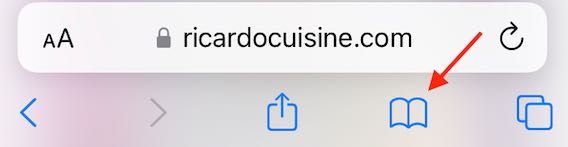
Vous pouvez également supprimer un élément de la liste de lecture en appuyant longuement sur celui-ci. À l’inverse du Mac, vous ne pouvez effacer qu’un seul élément à la fois.
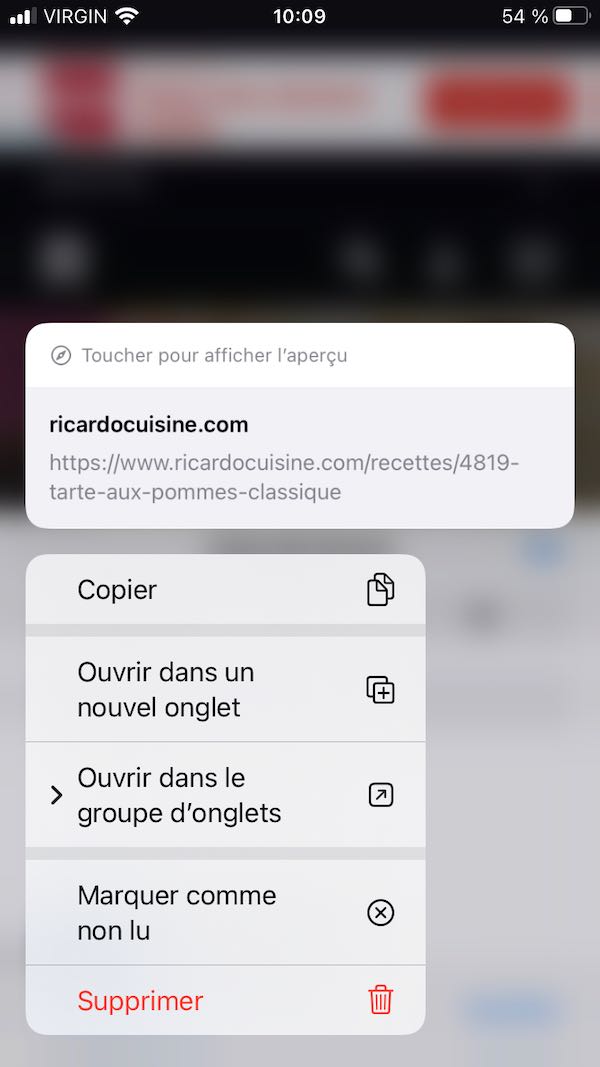
Est-ce que vous vous servez déjà de la liste de lecture ? Comptez-vous faire une tarte aux pommes en fin de semaine ?
P.-S. Si les articles publiés sur le site vous sont utiles, n’hésitez pas à nous laisser un petit like.
Recevez quotidiennement les dernières nouvelles de l’univers Apple
Inscrivez-vous dès maintenant pour avoir accès aux dernières nouvelles et à des promotions exclusives!
Commentaires